يمكن أن تساعدك إضافة Google Home ($ 99 في Walmart) إلى إعداد المنزل الذكي في الحصول على المزيد من التلفاز وأجهزة Chromecast والأجهزة المنزلية الذكية الأخرى.
يمكنك ربط المحتوى بالتلفزيون الخاص بك أو ضبط درجة الحرارة دون أي شيء أكثر من صوتك. يمكنك طرح أسئلة ونوع من إجراء محادثة مع المتحدث المتصل بك.
ولكن ماذا لو أخطأت أثناء عملية الإعداد؟ بالنسبة للجزء الأكبر ، يمكنك تصحيح أي أخطاء من داخل التطبيق. من خلال فتح تطبيق Google Home ، والنقر على رمز الأجهزة في الركن العلوي الأيسر أو في الشريط الجانبي وتحديد Google Home ، يمكنك منح الجهاز اسمًا أكثر ملاءمة إذا كنت قد سمثته في البداية. يمكنك أيضًا توصيله بحساب Google مختلف أو بشبكة Wi-Fi.
ومع ذلك ، إذا كنت تواجه مشكلات مستمرة مثل قطع الاتصال المستمر ، فقد ترغب في إجراء إعادة الضبط بحسب بيانات المصنع (FDR) والبدء من الصفر. وإليك كيف يتم ذلك.

إعادة ضبط مصنع Google Home
بالنسبة للعديد من الأجهزة الحديثة ، غالبًا ما تكون هناك أزرار إعادة ضبط مادية. من خلال جهاز Chromecast على وجه الخصوص ، هناك زر إعادة تعيين على الجهاز ، وفي تطبيق Google Home ، يمكنك إدخال قائمة إعدادات Chromecast ، والنقر على زر تجاوز الإجراء في الجانب العلوي الأيسر ، وحدد إعادة تعيين إعدادات المصنع .
ربما لاحظت أن كلا الأمرين غير موجودان في Google Home. لا يوجد زر إعادة تعيين مخصص على الجهاز ، ولا يتضمن زر تجاوز الإجراء الخاص به خيار إعادة ضبط المصنع .

بدلاً من ذلك ، لإعادة ضبط Google Home لإعدادات المصنع ، اضغط مع الاستمرار على زر تشغيل / إيقاف الميكروفون في الجزء الخلفي من السماعة لمدة 15 ثانية تقريبًا. سيعلمك Google Home بأنه على وشك إعادة التعيين ، وإذا استمررت في الضغط على الزر ، فسيتم إعادته إلى إعدادات المصنع.
بعد انتهاء مكبر الصوت من إعادة التشغيل ، انتقل من خلال عملية الإعداد مرة أخرى وابدأ في طرح الأسئلة وإصدار الأوامر.


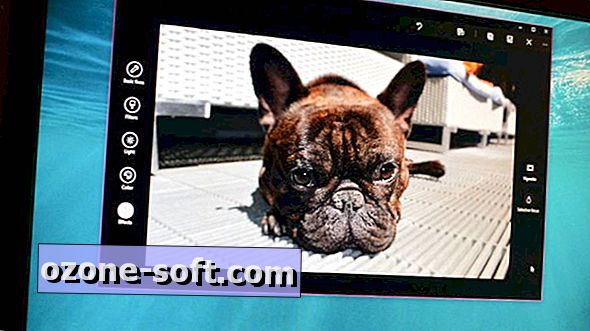










ترك تعليقك